Как отменить подписки на iPhone, iPad или Apple Watch
В мобильных устройствах Apple доступны тонны подписки для подписки, независимо от того, вы качаете ли вы iPhone 13 Pro, iPhone XR, iPad Mini 6 или Apple Watch. Может быть, вы подписались на музыку Apple или подписку на проводные новости Apple. Смотрите, однако: эти услуги подписки часто вызывают вас с бесплатными пробными предложениями, и если вы забудете отменить до окончания пробного периода, они начнут ударить свою кредитную карту, пока вы не поместите его. После того, как вы подпишитесь на продукт или услугу, подписка обновляется автоматически, пока вы не отмените его.
- трудности
- Продолжительность
- Что вам нужно
- Отменить подписки на iPhone
- Альтернативный способ отменить подписки на iPhone
- Отменить подписки на Mac
- Отменить подписки на iTunes
- Отмена подписок на яблочных часах
- Не видите вариант отменить? Есть ли недостающая подписка?
трудности
Легко
Продолжительность
5 минут
Что вам нужно
- iPhone, iPad или Apple Watch
Содержимое
- Отменить подписки на iPhone
- Альтернативный способ отменить подписки на iPhone
- Отменить подписки на Mac
- Отменить подписки на iTunes
- Отменить подписки на часы Apple
- Не видите вариант отменить? Есть ли недостающая подписка? Показать еще 1 предмет
К счастью, Apple позволяет легко проверить статус подписки или управлять подписками в такие услуги, как Apple News +, Apple Arcade, Apple TV +, Apple TV, а также подписки в приложении, которые вы пытались и, возможно, забыли. Отмена вашего платного членства означает, что вы можете продолжать использовать подписку до следующего счетов. Но если вы отмените до конца пробного периода, вы можете потерять доступ к вашему подпункте. В любом случае, всегда отмените подписку по крайней мере за 24 часа до истечения срока действия, поэтому вы не рискуете получить выставление счетов.
Вот как быстро отменить подписки на iPhone, iPad, Mac или Apple Watch.
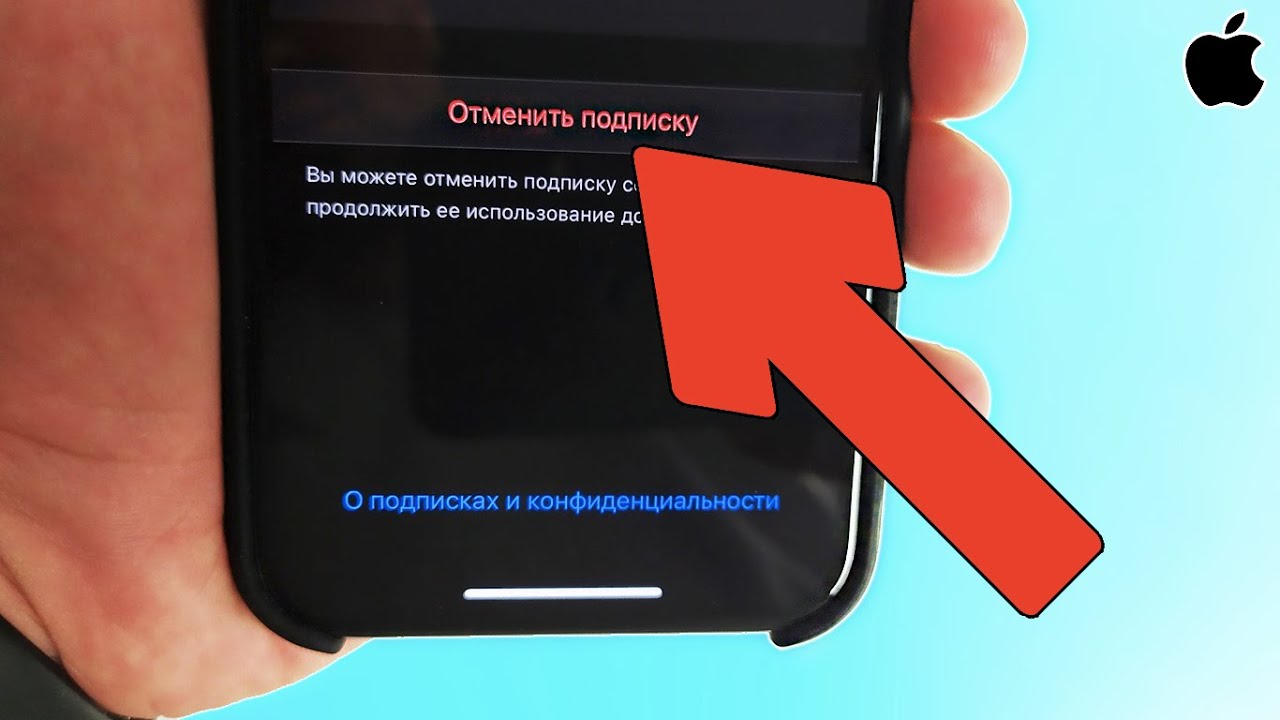
Отменить подписки на iPhone
Легко просмотреть ваши текущие подписки и изменить или отменить их прямо с вашего iPh1. Вот как это сделать.
Шаг 1: Перейдите к settings> _ [Ваше имя] > _SubSctions.
Шаг 2: Найти подписку, которую вы хотите отменить и нажать на него.
Шаг 3: Нажмите «cancel Assitcription или cancel бесплатная пробная версия внизу.
Шаг 4: Вы получите всплывающее окно, сообщая вам, когда подписка истекает, если вы отмените.
Шаг 5: Нажмите confirm, чтобы завершить отмену.
Помните, что вы все равно можете использовать вашу подписку или бесплатное пробную версию до тех пор, пока текущий период подписки не заканчивается, поэтому убедитесь, что вы получите максимальную отдачу от подписки, у вас все еще есть.
Альтернативный способ отменить подписки на iPhone
Существует также второй способ проверки и отмены ваших подписок на iPhone, если вы не хотите, чтобы некоторые разнообразные.
Шаг 1: Перейдите в App Store> _ [Картинка профиля] > _SubSctions.
Шаг 2: Это приводит вас к тому же экрану, что и выше, поэтому вы можете нажать на любую подписку и отменить его, как описано в предыдущем разделе.
Отменить подписки на Mac
Для MacOS Catalina и позже вы можете использовать приложение App Store для управления вашими подписками.
Шаг 1: Запустите приложение App Store.
Шаг 2: Нажмите кнопку Sign in или _ [Ваше имя] _ в левом нижнем углу.
Шаг 3: Нажмите View Information в верхней части.
Шаг 4: Войдите с вашим Apple ID, если его спросят.
Шаг 5: На полученной странице перейдите в subscriptions> manage.
Шаг 6: Нажмите edit рядом с любой подпиской, которую вы хотите отменить.
Шаг 7: Нажмите cancel подписку. Если вы не увидите cancel подписку, то подписка уже была отменена.
Отменить подписки на iTunes
С операционными системами Mac раньше, чем Catalina (Macos 10.15), вы можете отменить подписки через iTunes.
Шаг 1: Откройте iTunes и нажмите Account> View Моя учетная запись.
Шаг 2: Войдите с помощью своего Apple ID и нажмите View Acction.
Шаг 3: Прокрутите до settings и нажмите manage рядом с subscriptions.
Шаг 4: Найдите подписку и нажмите, где он говорит edit рядом с ним.
Шаг 5: Нажмите на cancel подписку или cancel бесплатная пробная версия.
Шаг 6: Вы увидите всплывающее окно, подчеркивая конец текущей текущей подписки, и вы можете нажать confirm для завершения отмены.
Отмена подписок на яблочных часах
Вы можете сделать что-нибудь в ваших часах Apple, что вы можете сделать на других мобильных устройствах, включая управление подписками. Вот как это сделать:
Шаг 1: Откройте приложение App Store на лицевой стороне.
Шаг 2: Прокрутите вниз и нажмите Account.
Шаг 3: Нажмите SubSctions.
Шаг 4: Нажмите на подписку, которую вы хотите отменить.
Шаг 5: Нажмите cancel подписку. Если у вас нет текущих подписок, это скажет: «Нет подписок».
Не видите вариант отменить? Есть ли недостающая подписка?
Изредка вы можете нажать на подписку в вашем списке и обнаружить, что параметр «Отмена подписки» недоступна. Если это так, вы, возможно, уже отменили услугу - ищите сообщение под названием подписки, которое говорит, что истекает [дата] под названием подписки, что означает, что вы успешно отменили его. Если служба в настоящее время активна, она обычно скажет обновления [дата] под.
Если вы все еще изо всех сил пытаетесь найти конкретную подписку на своем iPhone после выполнения вышеуказанных предложений, вам, возможно, придется попробовать более прямой подход. Посетите с поставщиком услуг напрямую или посмотрите на конкретное приложение, которое вы хотите отменить. То, как вы подписались, может означать необходимость столкнуться с некоторыми раздражающими препятствиями, чтобы полностью отменить его.
Комментарии
Отправить комментарий